Firefox er kjent for sin rene dedikasjon til sikkerhet og enda viktigere, privatliv. En måte populære nettsteder og annonsører sporer brukere på nettet, er informasjonskapsler og hurtigbuffer. Så er det nettleserloggen som alle kan se for å vite hva du har holdt på med nylig. Mens privat modus løser dette problemet ved å slette all nettleserlogg og cache-filer, er det tungvint. Så hvordan sletter du Firefox-historikken automatisk uten privat modus i Firefox?
Hvis du ikke er klar over dette, er det derfor du bør vurdere å ikke bruke privat modus i utgangspunktet. Alle nettlesertillegg er deaktivert i privat modus, noe som kan være plagsomt. Det betyr ingen passordbehandling, annonseblokkering, VPN og så videre. Overraskende nok tilbyr Chrome et alternativ for å slette all nettleserloggen automatisk når du avslutter appen. Firefox, som har opparbeidet seg et rykte for å ta personvern og sikkerhet på alvor, tilbyr også denne funksjonen ut av esken, men det er ingen måte å tilpasse opplevelsen på.
Så, hva kan gjøres? Tillegg. Det er svaret. Men først…
Les også: DropBox Transfer vs WeTransfer vs Firefox Send
1. Firefox-innstillinger
Åpne Firefox og gå til Alternativer fra menyikonet. Dette kalles Innstillinger i andre nettlesere, men også preferanser i Firefox av en eller annen grunn. Klikk på Personvern og sikkerhet og slå på Slett informasjonskapsler og nettsteddata når Firefox er lukket. Du kan velge å enten slette alle cache-filer manuelt her, klikke på Manage Data for å slette individuelle cache-filer på nettstedet eller velge å slette dem alle automatisk når du lukker Firefox.
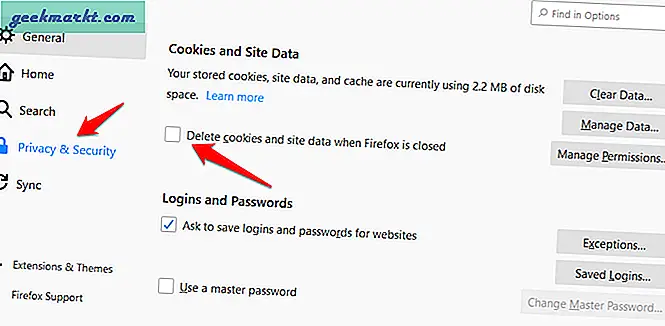
Bla litt mer, så finner du historikkoverskriften. Aktiver Slett logg når Firefox lukkes og deaktiverer alle andre alternativer. Det er da du vil se Innstillinger-knappen vises til høyre. Klikk på det.
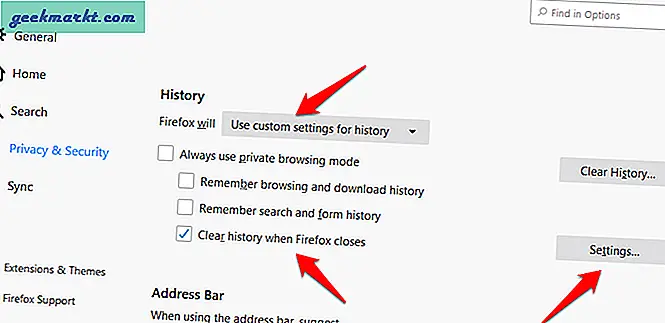
I popup-vinduet som følger kan du kontrollere nøyaktig hva du vil bli slettet automatisk i Firefox når du lukker den. Dette inkluderer nettleser- og nedlastingslogg, hurtigbuffer, informasjonskapsler, hva du skrev inn i skjemaer eller søkefelt og aktive påloggingsøkter. Du kan nå automatisk slette Firefox-historikken sammen med noen andre typer sensitive data.
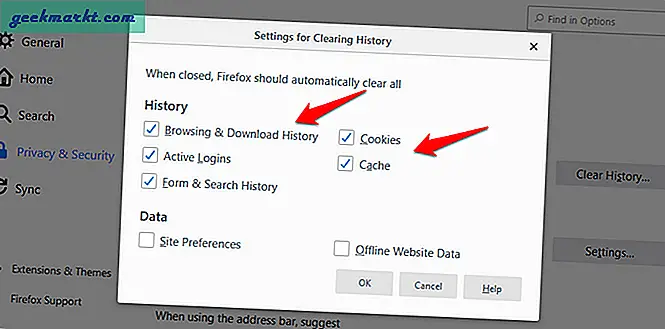
Det er mye kontroll, og selv om alt som er kult, er det ingen måte å kontrollere antall dager du vil gjøre det i. Hva om du for eksempel vil slette Firefox nettleserlogg og hurtigbuffer automatisk etter et bestemt antall dager? Ulike brukere, forskjellige behov. Dette er grunnen til at vi nå skal se på noen tillegg og se om vi kan finne en bedre måte å administrere dataene våre på.
Les også: Hvordan bruke Firefox Focus til å åpne koblinger fra tredjepartsapper
2. History Cleaner
History Cleaner er det første tillegget i listen som vil hjelpe deg med å automatisk slette Firefox-historikken når du avslutter uten å bruke privat modus. Klikk på lenken nedenfor for å åpne tilleggssiden og laste ned og installere den.
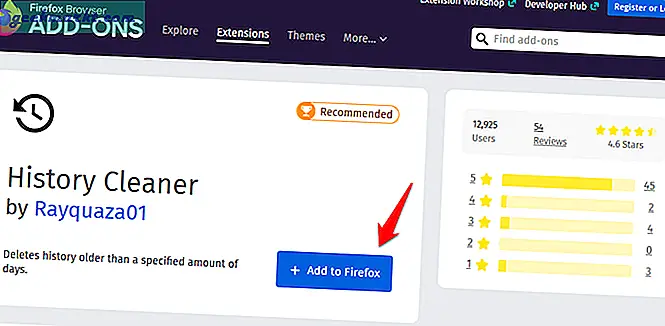
Åpne tilleggssiden på Firefox. Du kan gå til innstillingssiden direkte eller skrive om: addons og trykk Enter i adresselinjen. Klikk på Alternativer ved siden av History Cleaner. Du ser ikke tilleggsikonet i nettleseren slik du vanligvis gjør ved siden av adresselinjen for andre tillegg.
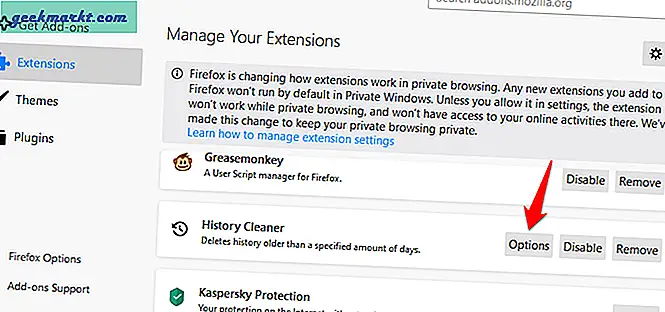
Bla litt for å finne alternativet Antall dager. Dette er hvor du kan bestemme antall dager du vil opprettholde nettleserloggen i Firefox.
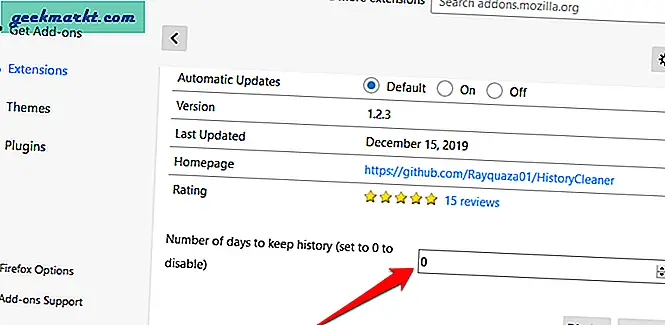
Som standard er den satt til 0 dager, noe som betyr at øyeblikket du lukker nettleseren, ikke en individuell fane, vil all Firefox-nettlesingslogg automatisk bli slettet. Ikke glem å lagre innstillinger, test alt for å sikre at det fungerer for deg.
Last ned History Cleaner: Firefox
Les også: Slik importerer du bokmerker fra Chrome til Firefox Android
3. Tøm hurtigbuffer
Det første tillegget vi diskuterte er bra, men det løser bare en del av problemet. Du kan automatisk slette Firefox-historikken og ha litt mer kontroll over prosessen, men hva med hurtigbuffer? Kyndige brukere kan bruke hurtigbufferfiler eller data for å spore nettsteder du har besøkt. Yikes. Clear Cache addon for Firefox vil automatisk slette Firefox cache uten å bruke privat modus. Men det er en fangst. Du må trykke på en knapp. Ikke en dårlig avtale skjønt. Disse to tilleggene er trygge å bruke sammen. Last ned og installer den ved hjelp av lenken nedenfor.
Åpne tilleggssiden som du gjorde sist i punktet ovenfor. Velg Alternativer ved siden av Clear Cache-tillegget.
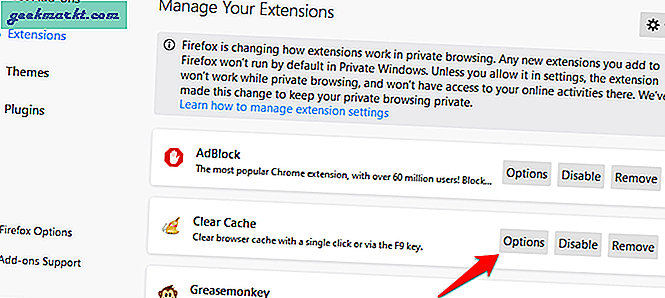
Det er to alternativer her. Du kan velge å se et varsel som ikke er annet enn en bekreftelsesdialog om at hurtigbufferen er slettet eller ikke. Det andre alternativet er å laste den aktive kategorien på nytt. Når du sletter hurtigbufferen, blir du logget av alle aktive økter. Så hvis du er logget på Facebook og den er åpen i en fane, blir den logget ut, og du kan velge å enten lukke den fanen eller laste den inn igjen etter at hurtigbufferen er ryddet. Dessverre kan ingen addon automatisk slette både Firefox-historie og cache sammen med en måte å kontrollere dager alternativet.
Når innstillingene dine er lagret, vil du enten trykke på F9-tastene (Command + F9-tastene på macOS) eller tilleggsikon i nettleseren for å tømme hurtigbufferen. Det vil også spare deg for RAM og HDD / SDD-plass ettersom cache-filer er lagret der.
Last ned Clear Cache: Firefox
Slett Firefox-historikken automatisk
Lurer du på hva all data Firefox lagrer når du surfer på det ville nettet? Viser seg, mye. Heldigvis er det måter å slette disse dataene og ha mer detaljert kontroll over ulike aspekter av prosessen. Du trenger bare å tilpasse standard Firefox-innstillingene og deretter installere tilleggene ovenfor for å sette den slik du vil. Bør ikke ta mer enn noen få øyeblikk, og du kan da bla i fred.
Bare for å gi deg noen flere alternativer, sjekk ut Historikk AutoDelete. Sjekk det ut.







